- Cuando intenta transferir archivos a una unidad externa y obtiene un error de que el elemento es demasiado grande para el formato del volumen, solo tiene que cambiar el formato de su unidad.
- Esto se puede hacer fácilmente en un par de pasos y no es necesario tener conocimientos de informática.
- Para obtener más información útil sobre unidades externas, consulte nuestra Sección de disco duro externo.
- Para obtener guías de corrección más completas sobre una variedad de temas, no olvide marcar nuestro Centro de resolución de problemas para un fácil acceso.

Este software mantendrá sus controladores en funcionamiento, lo que lo mantendrá a salvo de errores comunes de la computadora y fallas de hardware. Verifique todos sus controladores ahora en 3 sencillos pasos:
- Descarga DriverFix (archivo de descarga verificado).
- Hacer clic Iniciar escaneo para encontrar todos los controladores problemáticos.
- Hacer clic Actualizar los controladores para conseguir nuevas versiones y evitar averías en el sistema.
- DriverFix ha sido descargado por 0 lectores este mes.
Al intentar transferir archivos grandes desde su computadora o Mac a un dispositivo flash, un disco duro externo, una tarjeta SD o similar, a veces aparece un error que indica que el no se puede copiar porque es demasiado grande para el volumen formato.
Aún así, sabe que tiene mucho espacio en su dispositivo o disco duro. Entonces, ¿por qué pasa ésto?
Esta limitación se debe al tipo de formato de su dispositivo de almacenamiento externo, que casi siempre es (MS-DOS) FAT32. Los archivos de más de 4 GB no se pueden almacenar en un volumen FAT32.
La solución, en este caso, es formatear el dispositivo como exFAT (Tabla de asignación de archivos extendida) o NTFS (Sistema de archivos NT).
¿Cómo puedo evitar que el artículo sea demasiado grande para el error de formato del volumen?
Formatear como exFAT 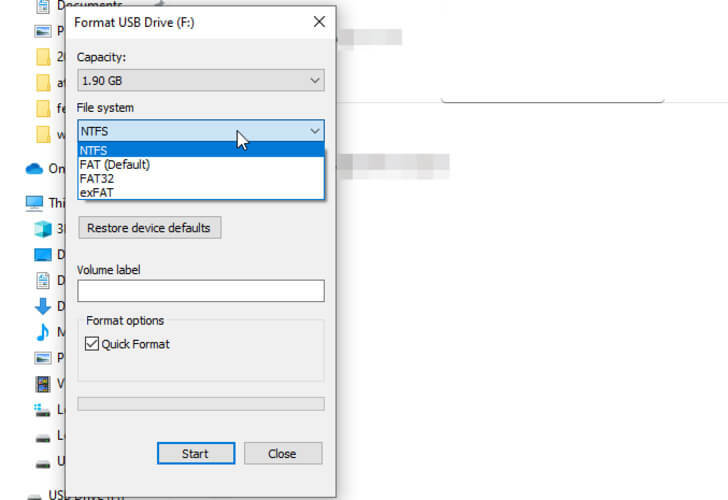
- En tu computadora, abre Mi computadora o Explorador de archivos.
- Haga clic con el botón derecho en la unidad flash o la tarjeta de memoria, luego seleccione Formato.
- En el Sistema de archivos lista, haga clic en exFAT.
- Hacer clic Comienzo.
- Hacer clic OK para comenzar a formatear.
O
- En tu Mac, buscar Utilidad de disco para abrir la herramienta de utilidad de disco.
- Debajo Externo, seleccione su dispositivo.
- Haga clic en el Borrar icono en la parte superior.
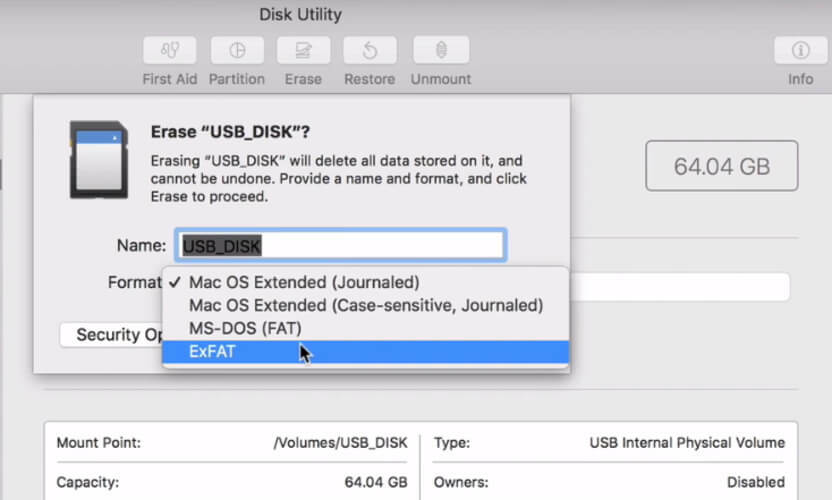
- Desde el Formato lista desplegable, seleccione exFAT.
- Hacer clic Borrar, luego Hecho.
Antes de continuar, debe hacer una copia de seguridad o copiar los archivos almacenados en el dispositivo respectivo en otro lugar y luego copiarlos de nuevo, ya que formatear el dispositivo eliminará la información que contiene.
Tenga en cuenta que el sistema de archivos exFAT permite almacenar un solo archivo de más de 4 GB en el dispositivo.
¿Busca el mejor disco duro externo para almacenar sus archivos? Aquí están nuestras sugerencias.
Formatear como NTFS
Los pasos son los mismos que los anteriores, pero solo si tiene una PC. El formato NTFS solo se puede leer en Mac, pero no se puede escribir.
Antes de comenzar, haga una copia de seguridad de sus archivos, como se recomienda, y también optimice el rendimiento de la unidad flash mediante los siguientes pasos: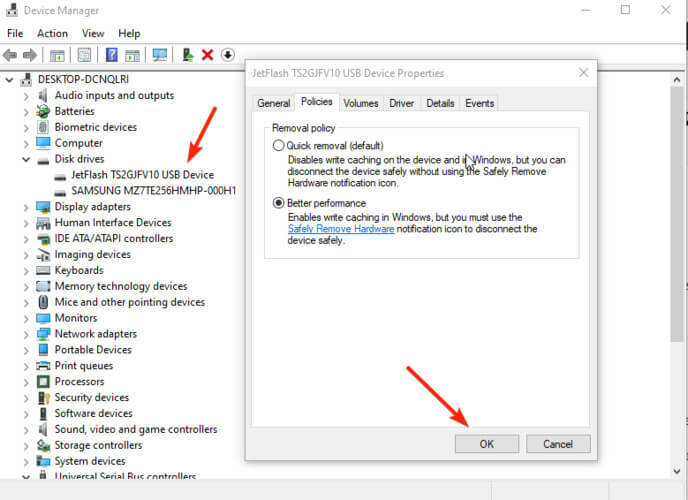
- En la barra de búsqueda, escriba DispositivoGerente.
- ExpandirDiscoDrives.
- Haga clic derecho en su dispositivo externo, elija Propiedades, luego haga clic en Políticasy seleccione MejorActuación. Después de esto, simplemente haga clic OK para completar el proceso.
Como se le notificó, después de realizar estos pasos y formatear su dispositivo, solo debe eliminarlo de su computadora usando el Quitar hardware con seguridad opción del menú rápido. De lo contrario, podría dañar el dispositivo.
Esperamos que el artículo le haya resultado útil. Cualquier sugerencia o comentario es bienvenido en la sección de comentarios a continuación.
Preguntas frecuentes
Debe formatear la unidad de destino desde el formato MS-DOS FAT 32 a exFAT o NTFS. Eche un vistazo a nuestro selección de los mejores discos duros externos de 1TB para comprar.
El tamaño de archivo individual más grande para el formato FAT32 es 4 GB. Utilice nuestra lista completa de 3 mejores programas de reducción de tamaño de archivo para cambiar el tamaño de los archivos.
Si. Hay muchos formatos que Windows 10 puede leer, incluidos exFAT, FAT, FAT32 o NTFS.
![Cómo mover Windows 10 a un disco duro externo [GUÍA COMPLETA]](/f/0ac83b35e30734b05128893ef96da166.jpg?width=300&height=460)
![Las 4 mejores ofertas de SSD externas para comprar [Guía 2021]](/f/73ecbba0d46cf5ff748cfeb60bd521c6.jpg?width=300&height=460)
![Los 7 mejores discos duros y SSD externos USB-C para comprar [Guía 2021]](/f/66b7b2ad2b0d5669dbb041682f3e7676.jpg?width=300&height=460)